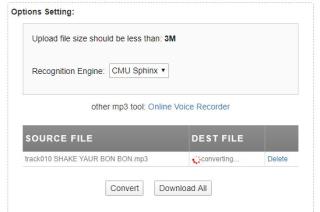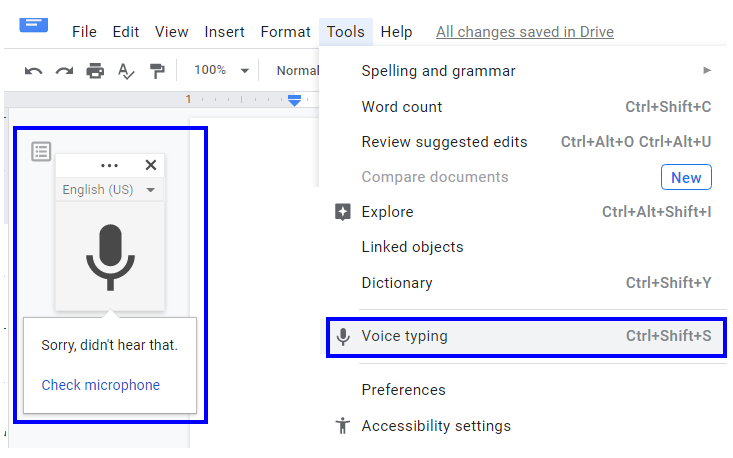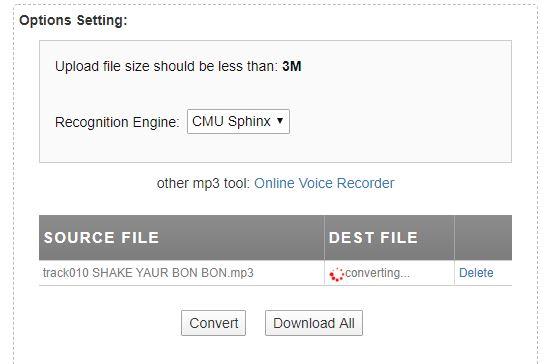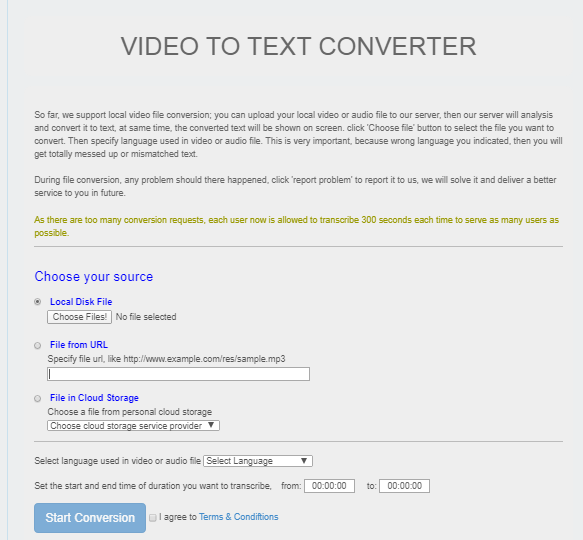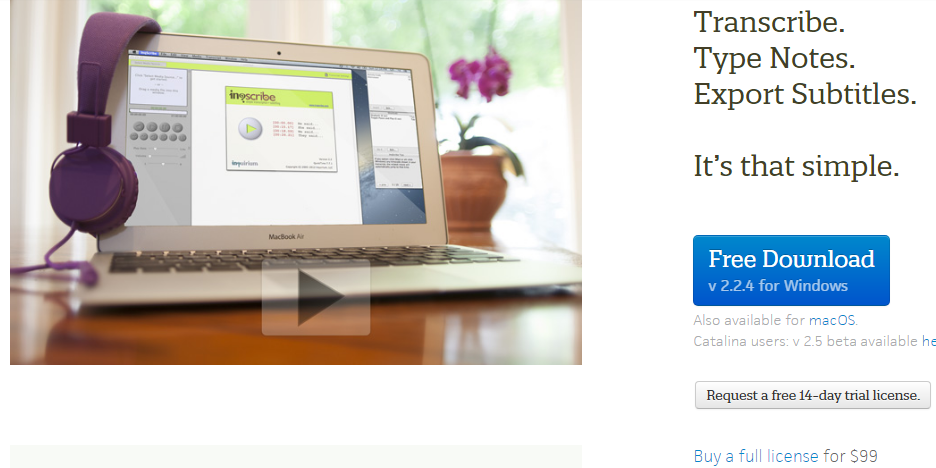S-ar putea să fi auzit despre toate aplicațiile text to speech și invers. Totuși, ce se întâmplă dacă ai avea un fișier audio, o melodie, un clip video și ai vrea versurile sau scenariul în format text. Prima modalitate, evident, ar fi să redați și să întrerupeți clipul de mai multe ori și să tastați sau să scrieți cuvintele manual, ceea ce, inutil să spunem, ar fi plictisitor și consuma mult timp. Cealaltă metodă ușoară și rapidă ar fi să utilizați o aplicație sau un instrument online pentru a facilita conversia ușoară a audio-ului în text. Astfel de aplicații, totuși, nu sunt foarte precise, dar totuși pot documenta notele text ale unui interviu și chiar pot transcrie un videoclip pentru YouTube.
Aici cele mai bune modalități de a converti fișierele audio în text
Microsoft Word Convertește audio în text cu cea mai populară aplicație
Cel mai frecvent utilizat software de procesare de text astăzi este MS Word și are o opțiune de a transcrie audio în text activând câteva setări.
Pasul 1 . Activați opțiunea online de recunoaștere a vorbirii pe computerul dvs. cu Windows 10.
Pasul 2. Deschideți Setări apăsând Windows + I și apoi faceți clic pe Confidențialitate.
Pasul 3. Din lista de opțiuni din Setări de confidențialitate, faceți clic pe Discurs și apoi glisați butonul de comutare pentru a-l activa.
Pasul 4. Deschideți aplicația Word și redați un fișier audio, astfel încât acesta să fie preluat de microfonul computerului și sunetul să fie convertit în text.
Citiți și: Cum să schimbați vocile Google text în vorbire pe Android
Google Docs – Convertiți gratuit audio în text online
La fel ca toate aplicațiile Windows, aplicațiile Google au devenit populare și sunt mai frecvent utilizate. Pentru a permite Google Docs să transcrie audio în text, trebuie să urmați acești pași:
Pasul 1 . Deschide Google Docs.
Pasul 2. Faceți clic pe Instrumente, apoi faceți clic pe Tastare vocală. De asemenea, puteți utiliza Ctrl + Shift + S ca comandă rapidă.
Pasul 3. Acest lucru va activa funcționalitatea de la voce la text a Google Docs. Redați fișierul audio pe același dispozitiv sau pe alt dispozitiv și plasați-l lângă Google Docs. Aceasta va începe convertirea vocilor audibile din clip în text.
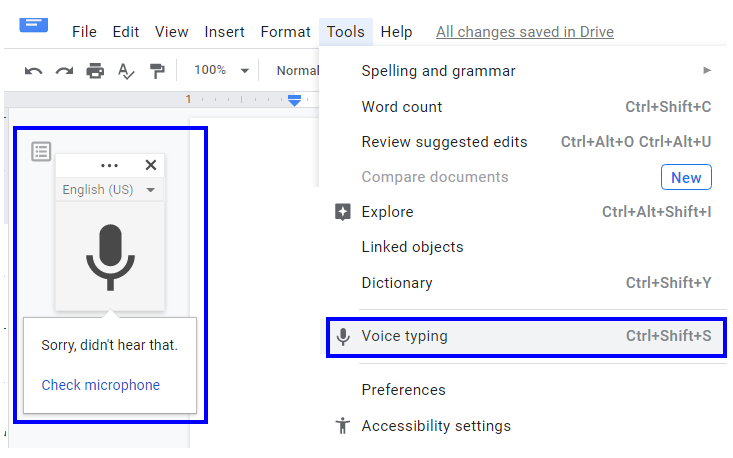
Bear File Converter – Instrument online gratuit pentru a converti audio în text
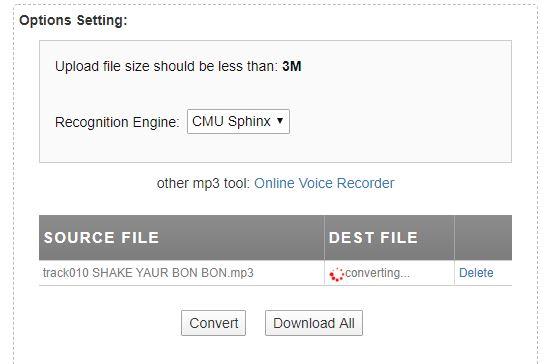
Citiți și: Cum să utilizați Google Docs pentru tastarea vocală
Un alt instrument pe care îl puteți este accesând un site web, Bear File Convertor. Acest instrument permite utilizatorilor să aleagă motorul de recunoaștere de la Baidu sau CMU Sphinx. Funcționează foarte bine cu conversia unui fișier audio clar, cum ar fi o înregistrare a vorbirii sau a apelurilor, în text. Rezultatele sunt incredibile chiar și cu câteva zgomote care distrag atenția.
Cu toate acestea, nu încercați să convertiți niciun fișier de melodie MP3; rezultatele sunt dezastruoase. Puteți încerca un clip în care cineva vorbește. Bear File nu acceptă încărcarea oricărui fișier care depășește 3 MB, aceasta fiind o restricție deoarece instrumentul este gratuit.
Pagina Oficială
Citește și: 10 cele mai bune software-uri Text to Speech pentru Windows PC
Convertor 360. Acoperă atât audio cât și video în text
Una dintre cele mai bune opțiuni pentru a transcrie audio în text este să încercați convertoare 360 pentru conversia fișierelor video și audio în text. Transcrierile pot fi salvate ca fișier MS Word sau PDF. Convertorul online a limitat dimensiunea fiecărui fișier care poate fi încărcat doar la 300 de secunde. Utilizatorii profesioniști au mai multe opțiuni alocate. Cu toate acestea, nu mi s-a părut că rezultatele sunt foarte precise.
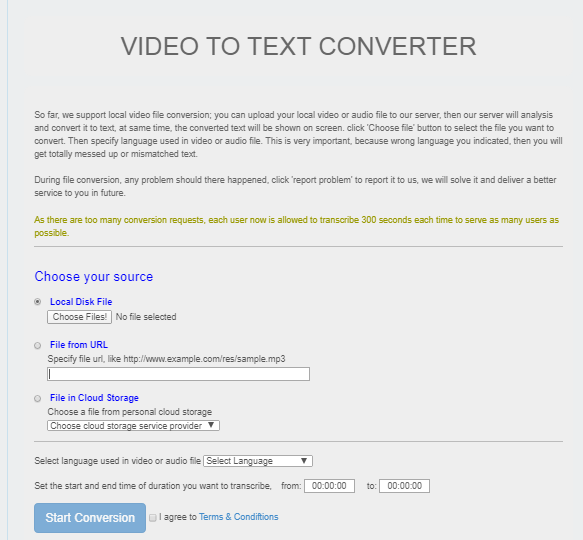
Pagina Oficială
Citește și: Cele mai bune aplicații Speech To Text pentru Android
Sobolsoft- Un software dedicat pentru conversia audio în text
Dacă sunteți în căutarea unei soluții mai profesionale pentru a transcrie sunetul în text, atunci trebuie să achiziționați un software care are rezultate aproape 100%. Nu există limite pentru încărcarea fișierelor în ceea ce privește dimensiunea sau timpul fișierului. Pe de altă parte, puteți deschide mai multe fișiere simultan și le puteți converti într-o singură transcriere. Deși este disponibilă o versiune de încercare gratuită, va trebui totuși să achiziționați o versiune completă pentru a vă bucura de beneficii.
Pagina Oficială
Inqscribe – Introducere manuală cu o diferență
InqScribe nu este o aplicație pentru conversia audio în text, dar poate ajuta la facilitarea acestui proces cu comoditate. Interfața este proiectată să acopere întregul ecran și să-l împartă în două părți în care o parte afișează clipul audio sau video, iar a doua parte este o tablă goală, unde puteți introduce text manual.
Acest software este folosit în principal pentru a insera subtitrări în clipul video și permite utilizatorilor să seteze notațiile de timp când trebuie afișate cuvintele exacte. Deși necesită o introducere manuală și puteți face același lucru fără niciun software, Dar Inqscribe oferă o experiență unică și uimitoare, deoarece acceptă și o pedală pentru a controla conținutul media care este redat.
InqScribe nu este gratuit, dar este disponibilă o perioadă de încercare gratuită de 14 zile.
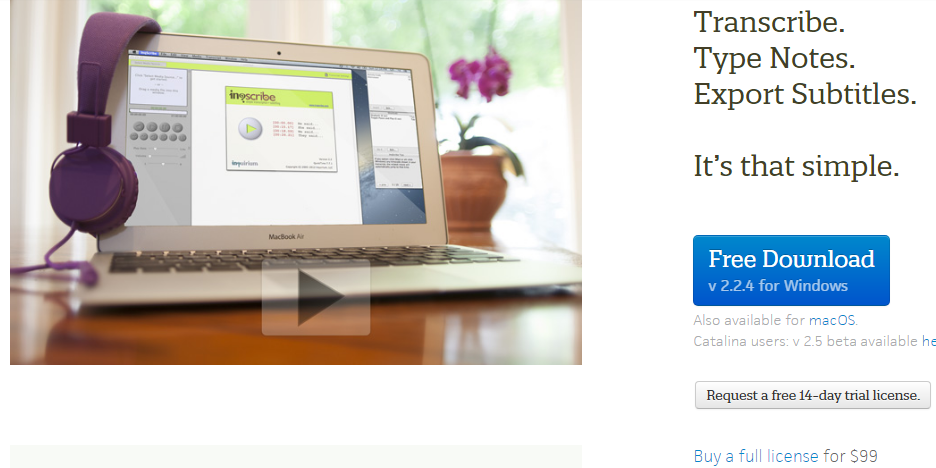
Pagina Oficială
Speech Notes – Speech To Text – Pentru utilizatorii Android
Ultima opțiune pentru conversia sunetului în text este să folosești Speech Notes pe smartphone-ul tău Android. Aplicația este gratuită și are recenzii pozitive pe Google Play Store cu un rating de 4,1. Rezultatele sunt destul de decente pentru fișierele audio și procesul de transcriere audio în text este foarte precis.
Descarcă aici
Cum să convertiți fișierele audio în text în pași simpli și rapidi – care metodă ți-a plăcut cel mai mult?
Deși există multe software, aplicații și instrumente pentru a converti audio în text, această sarcină este încă efectuată manual în majoritatea locurilor în care transcrierii profesioniști fac treaba. YouTuberii sunt cunoscuți că folosesc LightRoom, care este un software de editare video și include și conversia audio în text. Cu toate acestea, rezultatul oricărei metode utilizate nu este 100% precis, iar această sarcină necesită încă intervenția umană.
Împărtășiți-vă gândurile despre conversia fișierelor audio în text în secțiunea de comentarii de mai jos și abonați-vă la postările noastre de pe Facebook și la canalul YouTube pentru articole incredibile și noi legate de tehnologie.